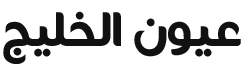تحميل ملف 0xc00007b من ميديا فاير 64 بت ويندوز 10 7

يسعدنا في موقع سواح ميديا ان نقدم لكم اخر وافضل الحلول لأهم واكثر الأسئلة إنتشاراً سواء كانت الأسئلة التعليمية او الاسئلة العامة.
وفي هذا القسم نعرض اجابات لأهم الاسئلة التي تشغل بال القارئ العربي، وفي هذه المقالة سوف نعرض اجابة السؤال تحميل ملف 0xc00007b من ميديا فاير 64 بت ويندوز 10 7 ، ونتمنى ان نكون قدمنا المساعدة اللازمة.
يواجه العديد من مستخدمي أنظمة تشغيل ويندوز مشكلة خطأ 0xc00007b عند محاولة تشغيل بعض التطبيقات أو الألعاب، وهي مشكلة شائعة تؤثر على كل من مستخدمي ويندوز 7 وويندوز 10. يظهر هذا الخطأ في أغلب الأحيان عند محاولة تشغيل برنامج معين، ويمنع المستخدم من تشغيل التطبيق أو اللعبة بشكل طبيعي. في هذا المقال، سنناقش أسباب ظهور خطأ 0xc00007b وكيفية حل المشكلة من خلال تحميل ملف 0xc00007b من ميديا فاير لأنظمة 64 بت، سواء على ويندوز 7 أو ويندوز 10.
1. ما هو خطأ 0xc00007b؟
خطأ 0xc00007b هو نوع من الأخطاء المتعلقة بتشغيل البرامج على أنظمة ويندوز. يظهر هذا الخطأ عادةً عندما تكون هناك مشكلة في مكونات النظام الضرورية لتشغيل البرنامج، مثل ملفات النظام المفقودة أو التالفة. يمكن أن يكون السبب الرئيسي لهذه المشكلة هو عدم التوافق بين تطبيق 32 بت أو 64 بت مع النظام الذي يعمل عليه جهاز الكمبيوتر.
في أغلب الأحيان، يحدث هذا الخطأ عندما يكون هناك خلل في ملفات النظام مثل مكتبات DLL أو عندما يكون التطبيق يحتاج إلى مكتبات تشغيل (مثل .NET Framework) أو Visual C++ Redistributables التي لم يتم تثبيتها بشكل صحيح.
2. أسباب ظهور خطأ 0xc00007b
هناك العديد من الأسباب التي قد تؤدي إلى ظهور هذا الخطأ على جهاز الكمبيوتر. أبرز هذه الأسباب هي:
- التوافق بين التطبيقات والنظام: إذا كنت تقوم بتشغيل تطبيق 32 بت على نظام تشغيل 64 بت أو العكس، يمكن أن تظهر هذه المشكلة نتيجة لتعارض المعمارية.
- ملفات النظام التالفة أو المفقودة: قد تكون بعض ملفات النظام الأساسية، مثل ملفات DLL الخاصة بتشغيل التطبيقات، تالفة أو مفقودة، مما يسبب حدوث الخطأ.
- تعريفات غير محدثة: قد تكون تعريفات الأجهزة الخاصة بنظامك قديمة أو غير متوافقة مع التطبيق الذي تحاول تشغيله، مما يؤدي إلى هذا الخطأ.
- إعدادات النظام غير الصحيحة: قد تكون إعدادات النظام التي تؤثر على التشغيل السليم للتطبيقات، مثل إعدادات DirectX أو .NET Framework، غير صحيحة أو قديمة.
- تثبيت غير صحيح لبرامج الضرورية: في بعض الأحيان، يتطلب تشغيل تطبيقات معينة تثبيت برامج إضافية مثل Microsoft Visual C++ Redistributable أو .NET Framework. إذا لم يتم تثبيتها أو كانت قديمة، قد يظهر الخطأ 0xc00007b.
3. حلول مشكلة 0xc00007b
لحل مشكلة خطأ 0xc00007b، يمكن تجربة عدة حلول فعّالة. إليك أهم الطرق التي يمكن اتباعها:
أ. إعادة تثبيت التطبيق أو اللعبة
قد تكون ملفات التطبيق أو اللعبة التي تحاول تشغيلها تالفة أو مفقودة. في هذه الحالة، قم بحذف التطبيق تمامًا من جهازك وأعد تثبيته من مصدر موثوق. يمكن أن يساعد ذلك في إصلاح المشكلة، خاصة إذا كان التطبيق يحتوي على ملفات معطوبة.
ب. تثبيت مكتبات Visual C++ Redistributable
العديد من التطبيقات تحتاج إلى مكتبات Visual C++ Redistributable للعمل بشكل صحيح. إذا لم تكن هذه المكتبات مثبتة أو كانت نسختها قديمة، قد تظهر مشكلة 0xc00007b. يمكنك تحميل أحدث إصدارات من Microsoft Visual C++ Redistributable من موقع مايكروسوفت الرسمي.
ج. تحديث برامج التشغيل (Drivers)
قد تحدث المشكلة أيضًا بسبب برامج التشغيل القديمة. تأكد من تحديث كافة برامج التشغيل للأجهزة في جهازك، خاصة بطاقة الرسومات وDirectX. يمكنك استخدام Windows Update أو برامج خارجية مثل Driver Booster لتحديث برامج التشغيل تلقائيًا.
د. إصلاح ملفات النظام باستخدام SFC و DISM
أحيانًا قد تكون هناك ملفات نظام مفقودة أو تالفة. لحل هذه المشكلة، يمكنك استخدام أدوات SFC (System File Checker) و DISM (Deployment Imaging Service and Management Tool) التي توفرها ويندوز لإصلاح ملفات النظام. لتشغيل هذه الأدوات:
- افتح موجه الأوامر (Command Prompt) كمسؤول.
- اكتب الأمر التالي:
- بعد الانتهاء من الفحص، استخدم الأمر:
- بعد الانتهاء من عملية الإصلاح، أعد تشغيل جهاز الكمبيوتر.
هـ. تحميل ملف 0xc00007b من ميديا فاير
أحد الحلول الشائعة لمشكلة 0xc00007b هو تحميل ملف 0xc00007b من ميديا فاير. يتم عادة تحميل هذا الملف من مصادر موثوقة تتضمن جميع المكتبات والملفات الضرورية التي قد تكون مفقودة أو تالفة على جهازك. إليك كيفية القيام بذلك:
- البحث عن الملف على ميديا فاير: يمكنك البحث عن الملف المطلوب على موقع ميديا فاير وتحميله من مصدر موثوق.
- تحميل وتثبيت الملف: بعد تحميل الملف، قم بنقله إلى المجلد الذي يحتوي على التطبيق أو اللعبة التي تواجه فيها الخطأ. تأكد من استبدال الملف التالف أو المفقود بالملف الذي قمت بتحميله.
- إعادة تشغيل النظام: بعد استبدال الملفات، قم بإعادة تشغيل الكمبيوتر وتحقق مما إذا تم حل المشكلة.
4. نصائح مهمة أثناء تحميل ملف 0xc00007b من ميديا فاير
- اختر مصدرًا موثوقًا: عند تحميل الملفات من الإنترنت، تأكد من أن الموقع الذي تقوم بتحميل الملف منه هو مصدر موثوق وآمن. هناك العديد من المواقع التي تقدم ملفات تالفة أو تحتوي على برامج ضارة.
- استخدم برامج مكافحة الفيروسات: تأكد من أن جهازك يحتوي على برنامج مكافحة فيروسات قوي وأنه يعمل بشكل صحيح قبل تحميل الملفات من الإنترنت.
- افحص الملف بعد تحميله: استخدم برنامج فحص الملفات لضمان عدم وجود أي فيروسات أو برامج ضارة في الملف الذي قمت بتحميله.
مشكلة 0xc00007b هي واحدة من الأخطاء الشائعة التي يواجهها مستخدمو ويندوز 7 و 10، ويمكن أن تكون مزعجة للغاية عند محاولة تشغيل التطبيقات. تتعدد الأسباب التي قد تؤدي إلى ظهور هذا الخطأ، ولكن لحسن الحظ، هناك عدة حلول متاحة لمعالجتها. من بين هذه الحلول، يمكن تحميل ملف 0xc00007b من ميديا فاير وتثبيته بشكل صحيح، إلى جانب التأكد من تحديث كافة مكونات النظام مثل برامج التشغيل والمكتبات الضرورية. باتباع هذه الخطوات، يمكنك حل المشكلة وتشغيل التطبيقات بسلاسة.
نقدم لكم في سواح ميديا محتوى متنوع من مختلف المصادر العربية على الإنترنت في محاولة منا لإفادة القارئ العربي وتقديم اجابات لجميع الأسئلة والتساؤلات بطريقة سهلة وفعالة.
وفي نهاية المقالة الخاصة بـ تحميل ملف 0xc00007b من ميديا فاير 64 بت ويندوز 10 7 نتمنى ان نكون قد ساعدناكم في حل تساؤلاتكم، ونتمنى لكم التوفيق جميعاً، ونرجوا ان تقوموا بمشاركة المقال على منصات التواصل الاجتماعي لنشر الإفادة للجميع.